フェイス・ソリューション・テクノロジーズ株式会社 IS 本部 OS ユニットの Saki@猫好き です。AWS 活用していますか?
今日は、AWS Organizations を利用しての AWS アカウントを便利に、よりセキュアに管理する方法について書いてみたいと思います。
AWS Organizations って何だろう?
AWS を利用する際にアカウントを作成したことはありますか?
アカウントを作成するには、メールアドレスとクレジットカード情報が必要となります。あなたの会社で新しいプロジェクトが立ち上がり、早速 AWS アカウントを作成しようとした場合、会社のクレジットカード情報はすぐに手に入りますでしょうか。そもそも、セキュリティを考えると、AWS アカウントを作成するたびに、クレジットカード情報を入力するのは避けたいと思いませんか?
AWS Organizations を利用することで、複数の AWS アカウントを一元的に管理し、統制することが出来るようになります。複数の AWS アカウントをグループ化し、グループごとにポリシーを設定することで、よりセキュアに AWS を利用することが可能となります。
AWS アカウントの新規作成を自動化
AWS アカウントを作成するには幾つかの手順が必要となります。具体的には、連絡先情報の入力、請求情報の入力(クレジットカード情報の入力)、SMS または音声電話による本人確認、AWS サポートプランの選択、という手順が必要となります。AWS Organizations を利用すれば、メールアドレスだけで AWS アカウントを作成することが出来ます。
複数の AWS アカウントを一元管理
複数の AWS アカウントを、OU(Organizational Unit)というユニットごとにまとめることができます。OU に対して、AWS の利用サービスを制限したり、アクセス制限を設定することができます。具体的には、OUごとにサービスコントロールポリシー(SCP)を用いて、そのOUで出来ることと出来ないことを設定することが出来ます。
複数の AWS アカウントの一括請求によるコスト削減
AWS Organizations で管理する複数の AWS アカウントの請求を一括にすることが出来ます。弊社で AWS Organizations を導入する以前は、毎月の請求額をすべての AWS アカウントで確認する必要があり、工数がかかっていました。AWS Organizations を導入してからは、管理アカウントから配下の AWS アカウントの請求情報を確認することが可能となり、大幅な工数の削減を達成することが出来ました。
また、ボリュームディスカウントの適用や、リザーブドインスタンス(RI)、Saving Plan の値引きの共有が出来ます。購入したけれど活用されていないリザーブドインスタンスを AWS Organizations 内の別の AWS アカウントで活用するということも可能となります。結果として、全体コストの低減が期待できます。
AWS Organizations を利用した AWS アカウントの新規作成方法
1. AWS Organizations のマネジメントコンソールに接続し、左の柱から「AWS アカウント」を選択します。
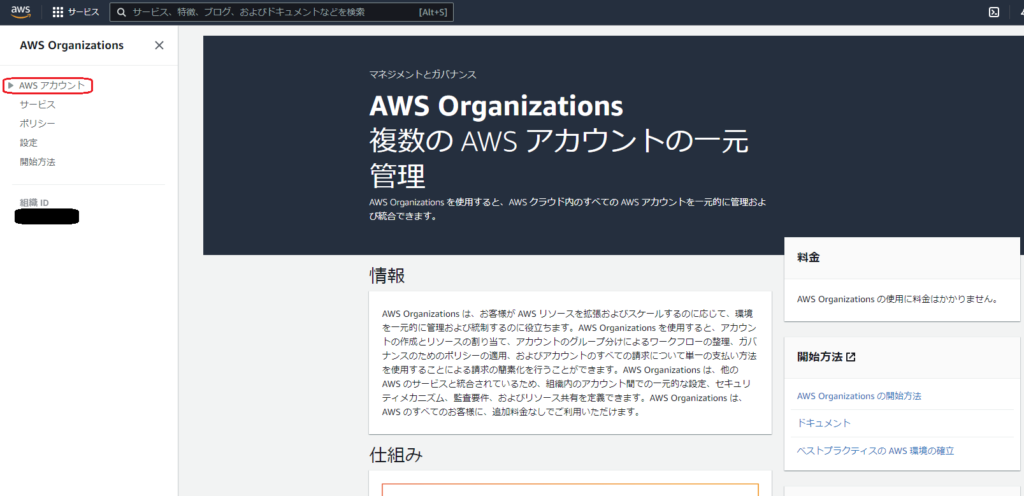
2. 「AWS アカウントを追加」を選択します。
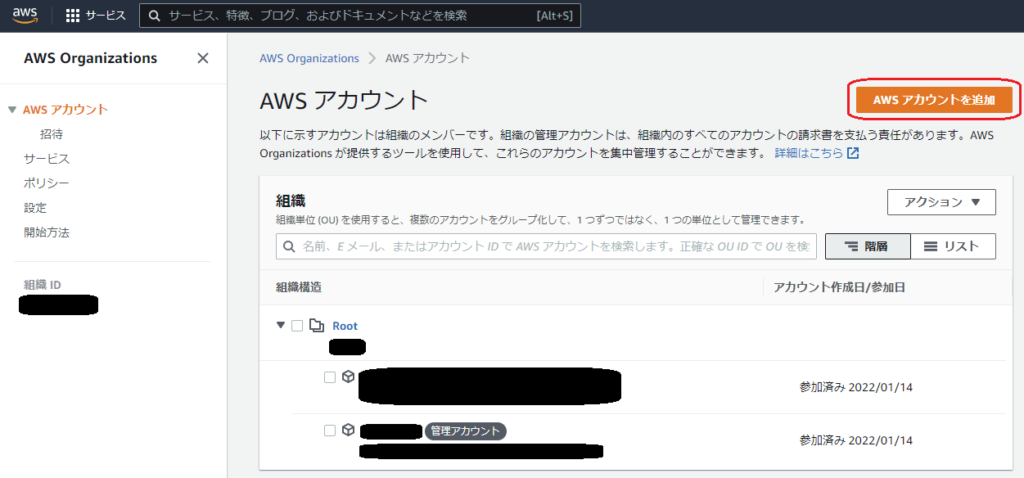
3. AWS アカウント名、メールアドレスを入力します。
IAM ロール名はこのままで問題ありません。
タグによる管理を実施する場合は、タグを入力します。
入力が終わったら、右下の「AWS アカウントを作成」を選択します。
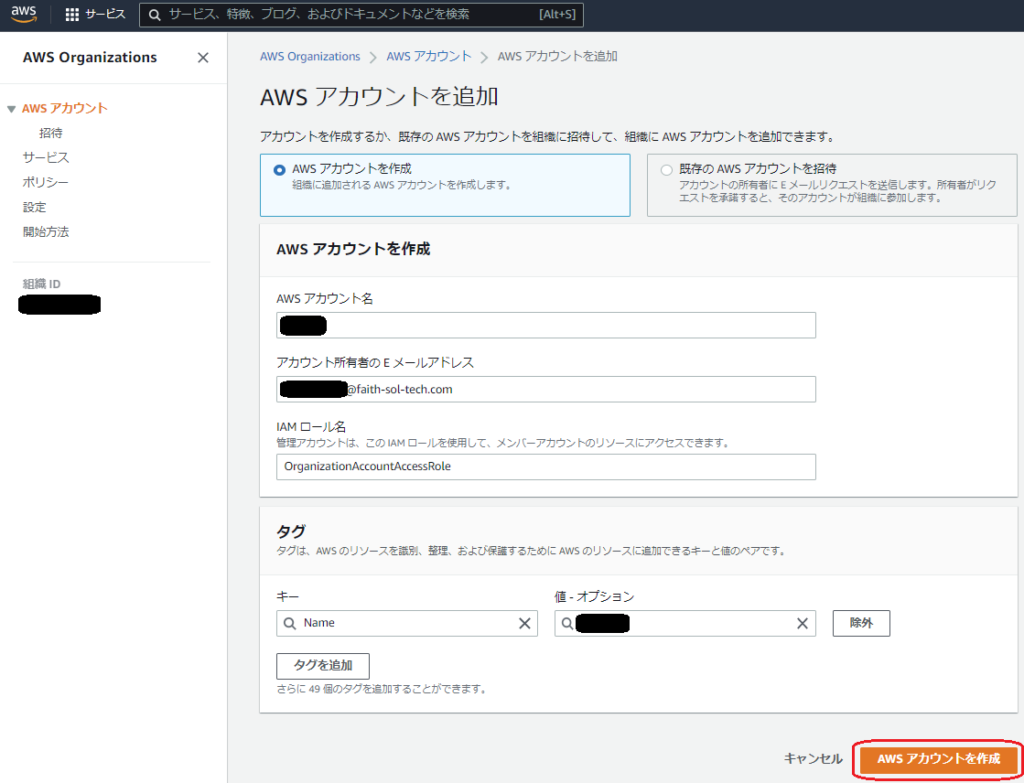
4. 「AWS は 1 件のアカウントを作成しています」と表示されれば問題ありません。
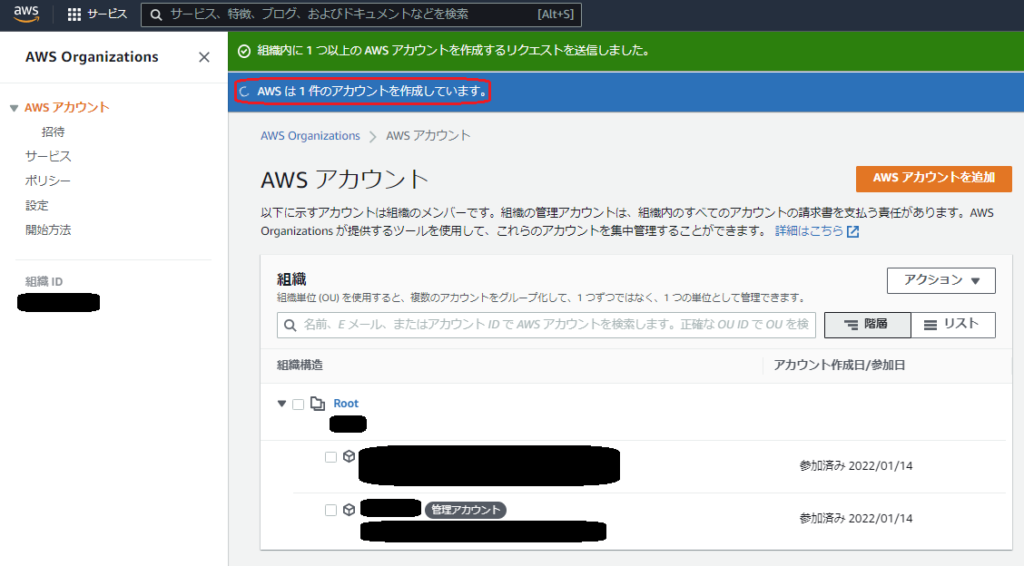
5. 作成に利用したメールアドレスの受信トレイを確認し、「お客様の AWS アカウントの準備ができました – 今すぐ始めましょう」という件名のメールが届いていれば成功です。

6. 画面が変わらない場合は、ブラウザの更新ボタンを押してみてください。組織に新しくアカウントが追加されています。
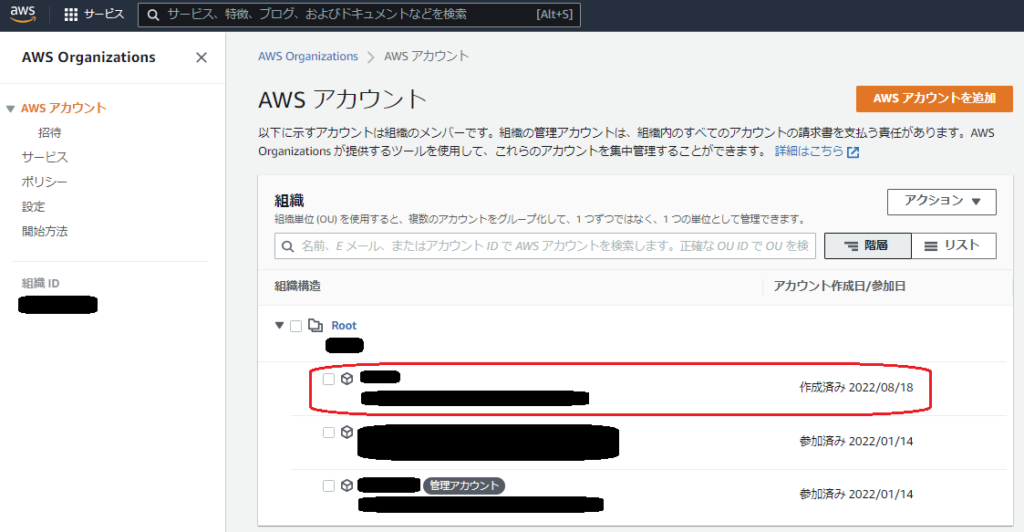
作成したアカウントへのアクセス方法
上記の手順で作成したアカウントへは「スイッチロール」を利用してアクセスします。
1. AWS Organizations のマネジメントコンソール画面から、先ほど作成したアカウントのIDを確認します。(赤枠で囲った部分にある 12 桁の数字です)
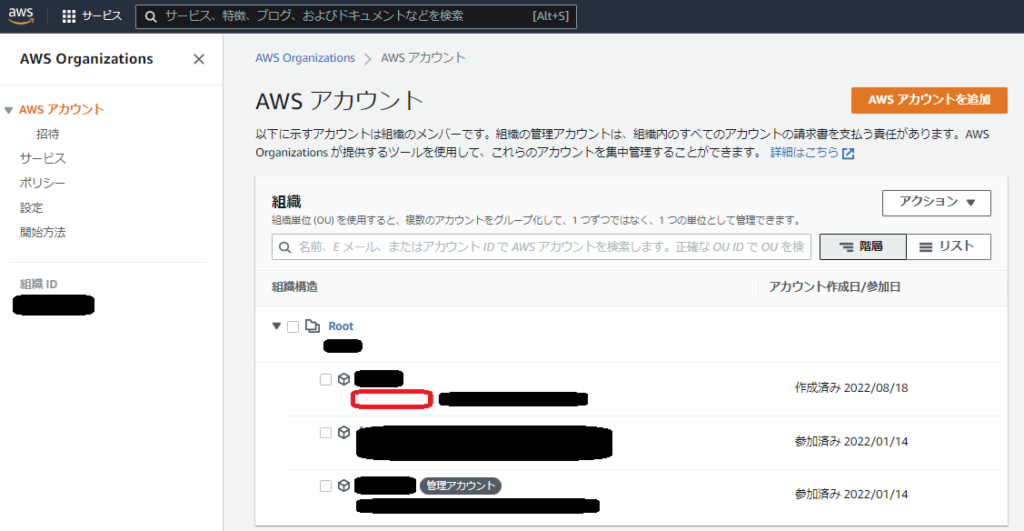
2. マネジメントコンソールの右上、ユーザー名をクリックします。
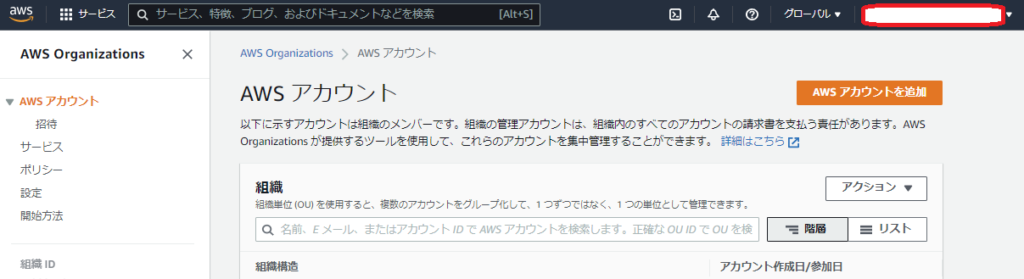
3. 「ロールの切り替え」ボタンを選択します。
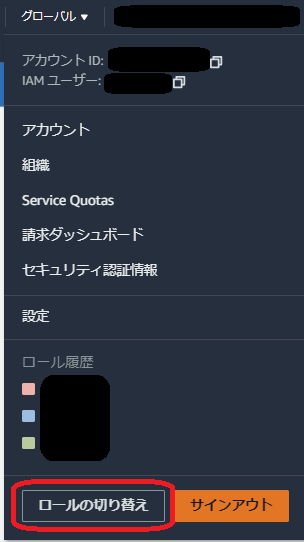
4. 必須項目を記入し、最後に、「ロールの切り替え」ボタンを選択します。
ロールはデフォルトの場合、OrganizationAccountAccessRole です。
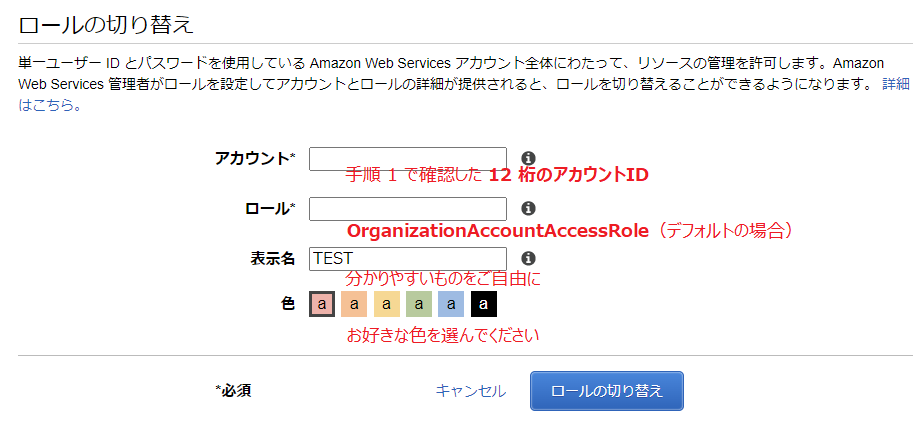
5. 無事、アカウントにスイッチすることが出来ました。
表示名が「TEST」となっていることが確認出来ると思います。
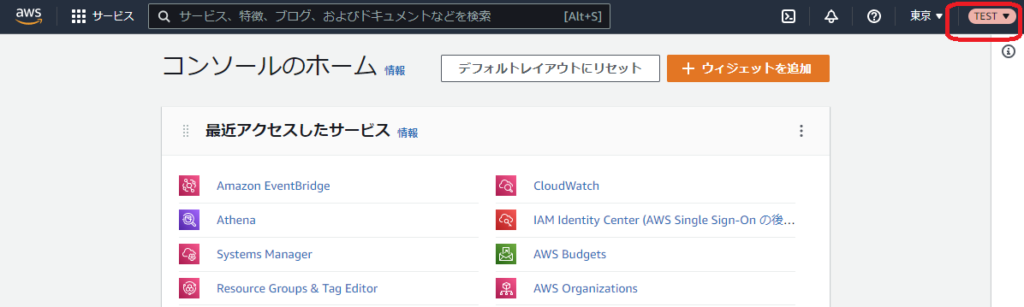
最後に
いかがでしたでしょうか。AWS アカウントの作成が簡単に行えました。AWS Organizations には、他にも様々な便利な使い方があります。また機会があれば、AWS Organizations について書きたいと思います。

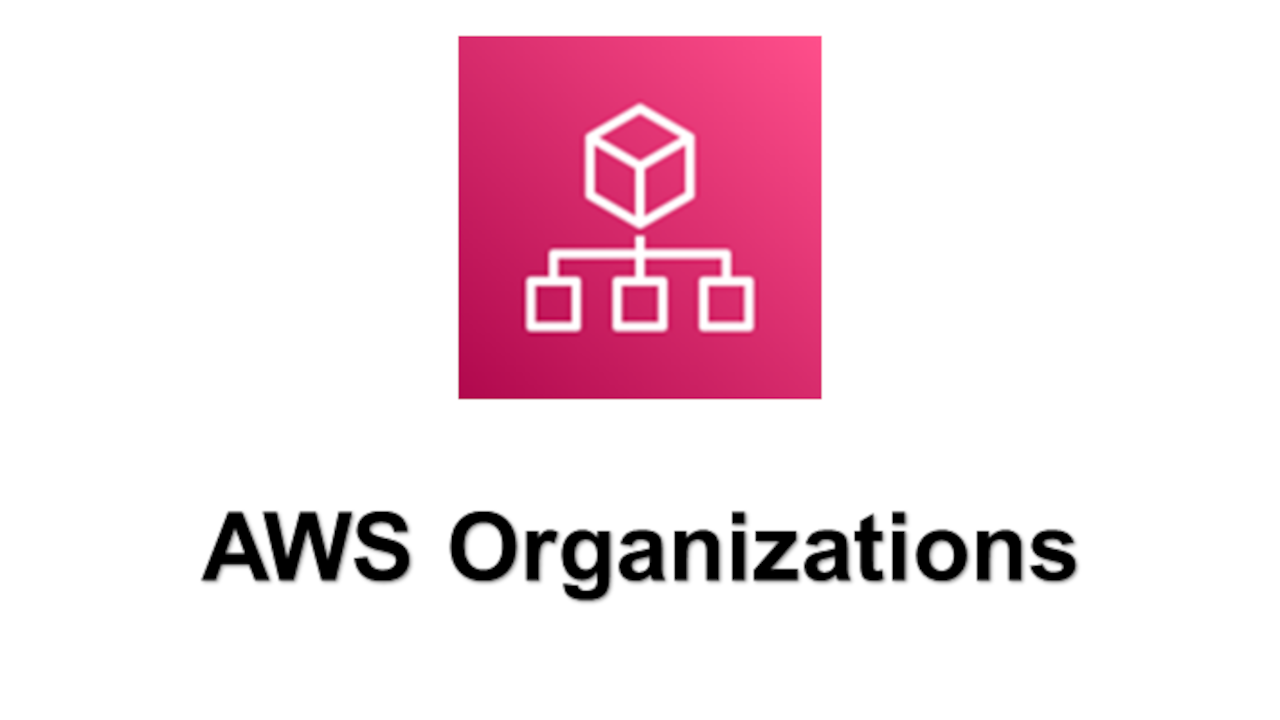

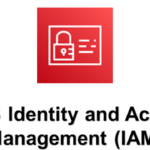
コメント